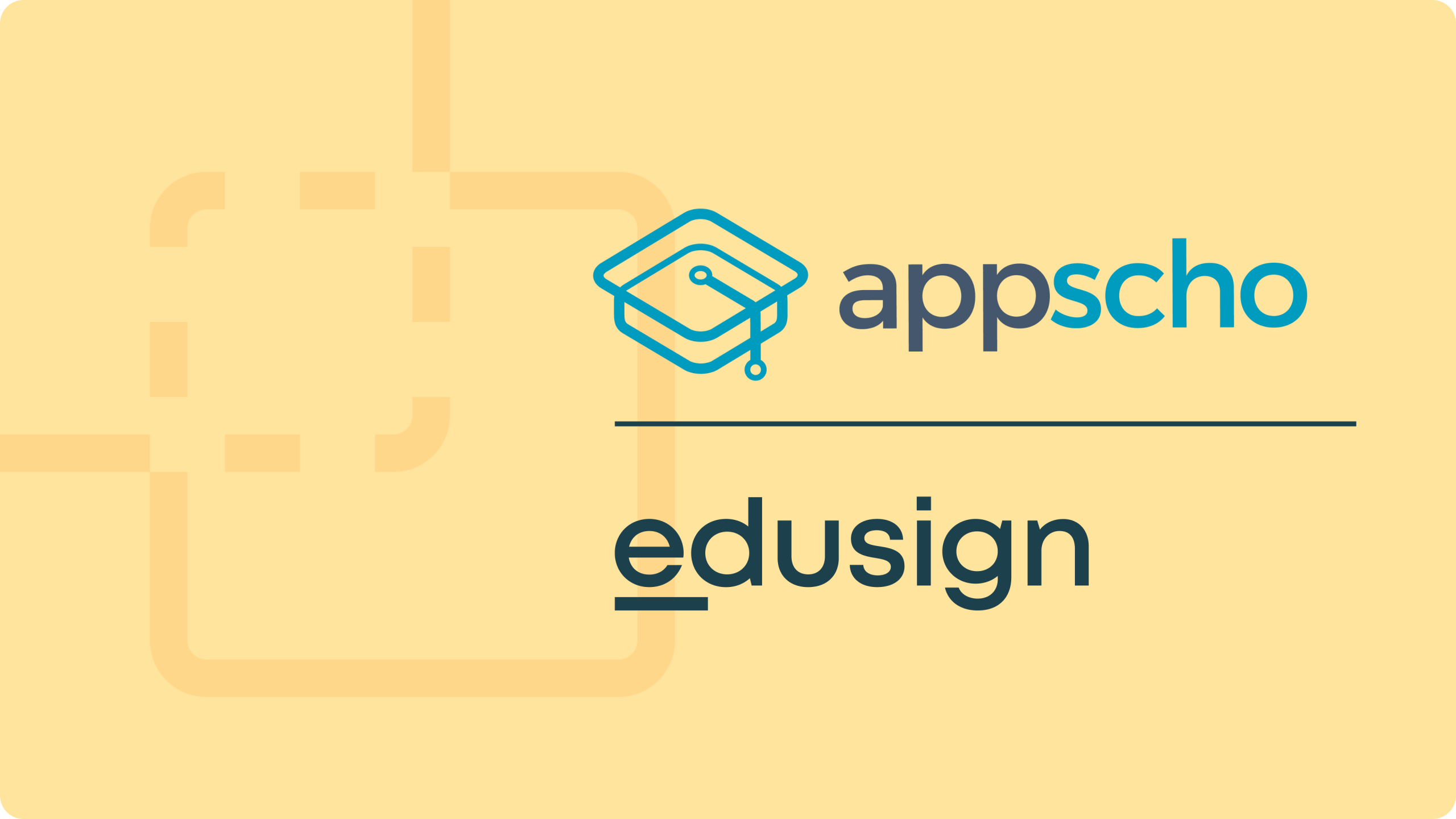ALERTE, ALERTE ! ⚠️
Pour configurer une alerte sur Edusign, il vous suffit de vous rendre dans le menu Alertes sur votre compte puis de cliquer sur Créer une alerte en haut à droite de la page.
Vous pourrez choisir si vous souhaitez que celle-ci s’active en tenant compte des absences, absences justifiées ou de toutes les absences confondues.
Un apprenant qui a été trop souvent absent n’est jamais bon signe.
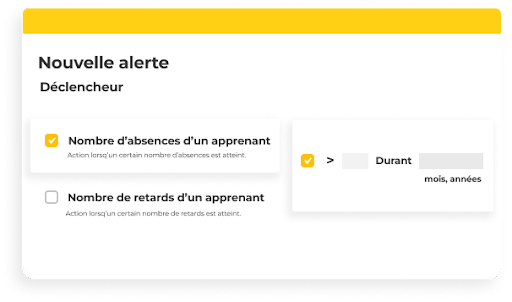
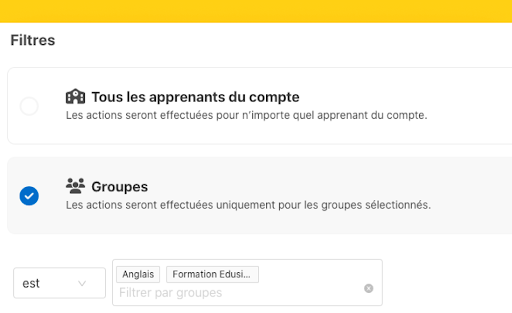
Avec cette fonctionnalité, Edusign envoie une alerte automatique à l’apprenant concerné afin d’en savoir plus sur cet absentéisme fréquent.
DOC DOC DOC
Envoyer un document sans signature ? C’est possible. Grâce à cette fonctionnalité, il est possible d’envoyer seulement un document et cela sans avoir à payer de crédit !
Il vous suffit de vous rendre sur l’onglet Documents > Envoyer un document et de vous laisser guider. Vos documents sont à présent centralisés sur Edusign et réutilisables à l’infini !
- Maintenant, lors de la création d’un nouveau modèle de document, il est possible d’ajouter des documents en annexes.
- Il est possible de choisir l’ordre de signature lors de l’envoi d’un document. Pour le moment seul l’admin peut être le premier.
- Il est maintenant possible de choisir si nous souhaitons refuser de signer un document, car oui parfois certaines choses peuvent ne pas être acceptées par tout le monde…
- Envoyer un document à un intervenant
Si un document est complété par les deux parties, un e-mail de confirmation sera envoyé pour être prévenu.
RÈGLE N°1 : NE JAMAIS TRICHER
Rendez vous sur la liste des feuilles de présence puis sur le lien rapport de triche en haut à droite :
Dans le même tableau, en haut à droite, vous retrouverez le fameux rapport de triche avec le nom des apprenants qui ont triché, la date et le nom de la session concernée, ainsi que l’appareil utilisé.
La triche a toujours des inconvénients. Et avec Edusign il est alors impossible d’émarger pour ses camarades absents sans se faire remarquer.
ON FAIT MONTER LES STATS ????
Vous souhaitez suivre l’assiduité de vos apprenants en un coup d’œil ?
Rendez-vous sur l’onglet « Statistiques »
Grâce aux statistiques d’Edusign, vous pouvez par exemple :
Mesurer l’évolution des heures effectuées ????
Voir s’il y a plus ou moins d’absence selon les périodes de date
Obtenir des analyses de l’assiduité pour différents groupes ????
Et bien plus…
Disponible sur la page « Statistiques », un nouveau statut « En attente » a été ajouté qui signifie l’attente de signature de la part d’un des deux parties.
Sur Edusign, une nouvelle fonctionnalité a fait son entrée. Il est désormais possible d’effectuer des actions directement sur le profil des apprenants.
Vous pourrez directement :
- Télécharger une feuille de présence individuelle
- Exporter les présences et les absences de l’apprenant
- Exporter ses données
- Exporter ses identifiants Edusign
- Envoyer ses identifiants Edusign par email
SIGNATURE PAR PANCARTE NFC
Grâce à cette fonctionnalité, les apprenants peuvent émarger de façon 100% autonome.
Pour se faire, il suffit de se rendre sur l’application Edusign, de sélectionner un cours puis de cliquer sur “NFC”. Il suffira simplement de scannez le badge NFC sur votre smartphone ensuite il ne reste plus qu’à signer !
Sans besoin d’une connexion internet, cette fonctionnalité NFC est compatible avec tous les smartphones.
Chaque plaquette NFC est reliée à sa salle de cours. Votre émargement est organisé de lui même, pour vous. Une mise en place facile non ?
Pas de technologie NFC sur votre smartphone ?
Pas de problème. Un QR code couplé à une géolocalisation à l’instant de signature fait le travail, et s’assure que l’apprenant est bien dans la salle.*
Astuces :
Si vous souhaitez suivre l’actualité des nouvelles fonctionnalités d’Edusign c’est par ici :changelog.